Você gosta de usar tabela dinâmica? Nesta aula trouxe as cinco melhores dicas para tabela dinâmica, aprenda a ser mais rápido e eficiente.
Caso prefira esse conteúdo no formato de vídeo-aula, assista ao vídeo abaixo ou acesse o nosso canal do YouTube!
Para receber por e-mail o(s) arquivo(s) que utilizamos na aula, preencha:
Fala Impressionadores! Na aula de hoje eu quero te mostrar dicas para tabela dinâmica! São dicas importantes que vão te auxiliar no seu trabalho e na sua análise de dados com tabelas dinâmicas.
Primeiro eu vou te mostrar como criar uma tabela dinâmica no Excel, então se não sabe, já vai aprender e depois pode partir para as dicas!
E ainda quero te mostrar como fazer a formatação da tabela dinâmica para que ela fique com um visual de uma tabela comum e não como uma tabela dinâmica!
E aí, curioso para aprender essas dicas da tabela dinâmica para ajudar no seu dia a dia de trabalho?
Então vem comigo que eu vou te ensinar as 5 Melhores Dicas para Tabela Dinâmica
No arquivo disponível para download, você vai encontrar a tabela abaixo já pronta. Então pode clicar em qualquer uma das células da tabela e começar a criar sua Tabela Dinâmica.
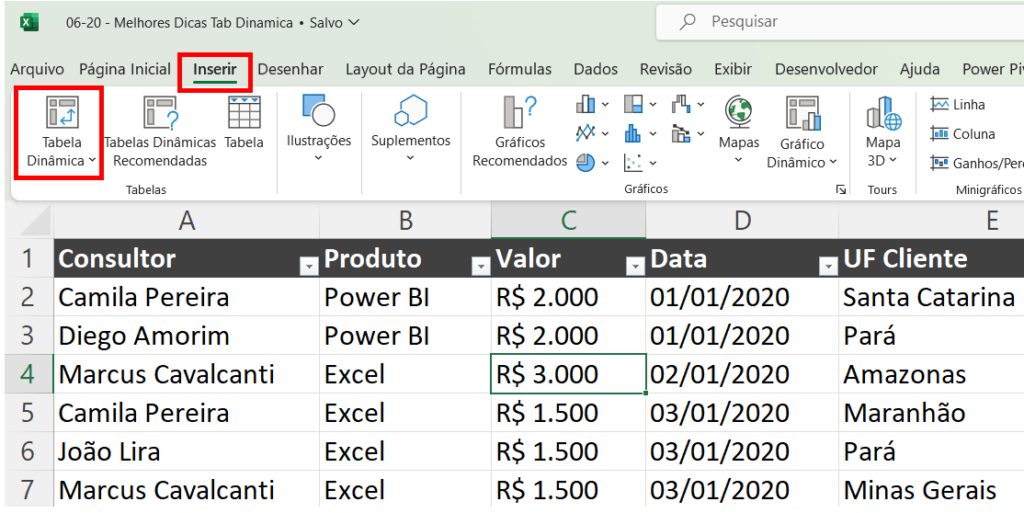
Vamos deixar a opção de Nova Planilha selecionada e clicar em ok:
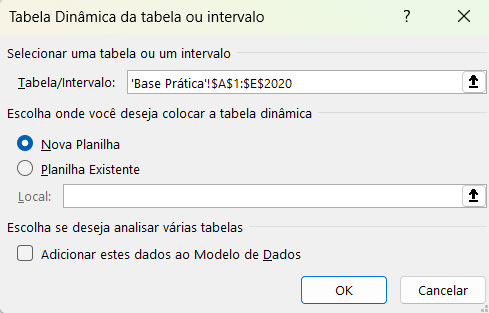
Observe que cada nome das colunas da nossa tabela estão agora disponíveis para arrastarmos para qualquer um dos 4 campos da tabela dinâmica:
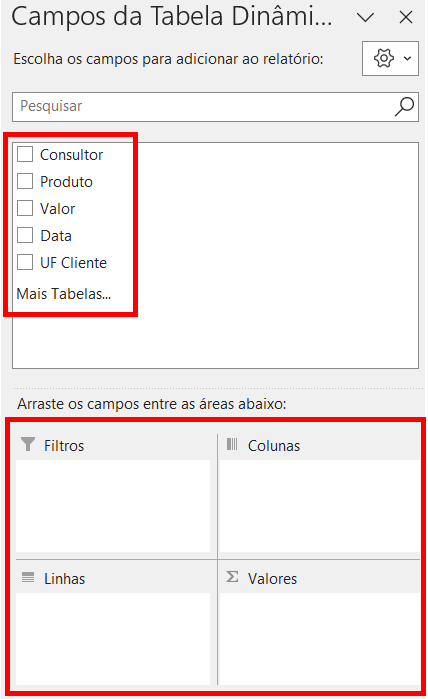
Se quisermos pegar a informação de quais consultores venderam e quanto venderam, é só clicar em consultor na imagem acima e arrastar para o campo “Linhas” e o valor de vendas vamos clicar e arrastar para o campo “Valores”.
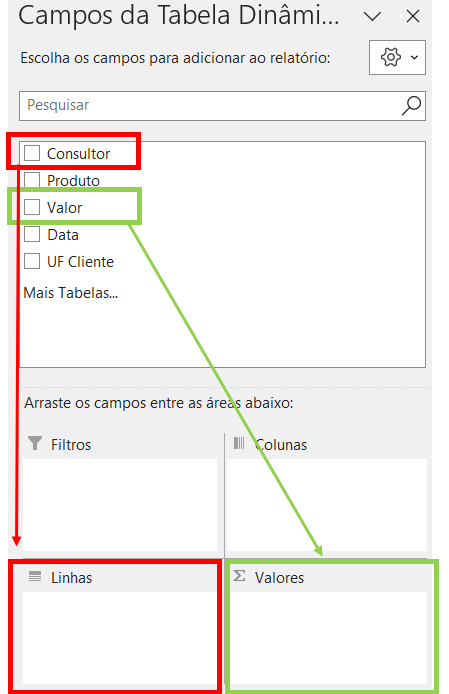
Resultado
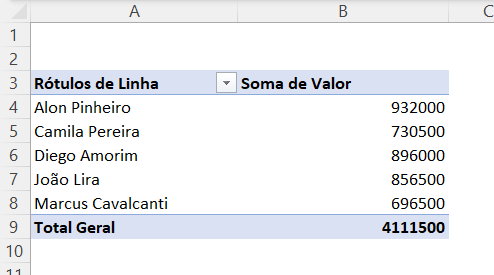
Essa é a vantagem de usar a tabela dinâmica, você vai concordar que é muito mais fácil ver o resultado assim, resumido, do que ter que encontrar o resultado na tabela completa com 2 mil linhas.
Imagine agora que precisamos criar um ranking, assim é mais fácil ver quem é o melhor consultor, ou o melhor produto, melhor mês, etc.
Na maioria das vezes as pessoas ordenam a primeira coluna que contêm os textos, então o texto é ordenado facilmente de A a Z ou de Z a A, mas o que precisamos é ordenar a segunda coluna com os resultados.
Para isso vamos clicar na seta ao lado de Rótulo de Linha e em seguida em Mais Opções de Classificação
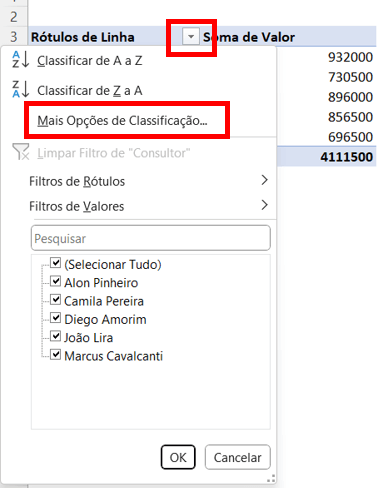
Feito isso, vai aparecer um campo com as opções de classificação em ordem crescente ou decrescente, neste campo também podemos escolher o nome da coluna que estamos classificando, neste caso vamos colocar em ordem decrescente (do maior valor para o menor) e mudar a coluna de Consultor pela coluna de Valor.
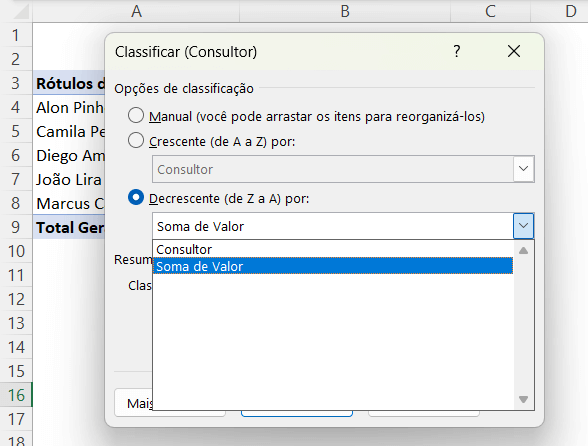
Resultado
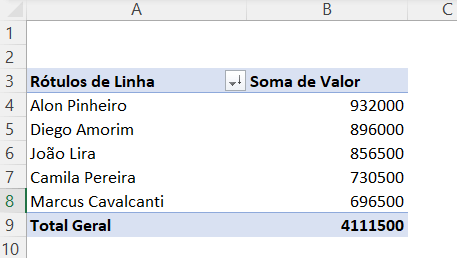
Faça um teste arrastando para o campo Linhas a coluna Produtos:
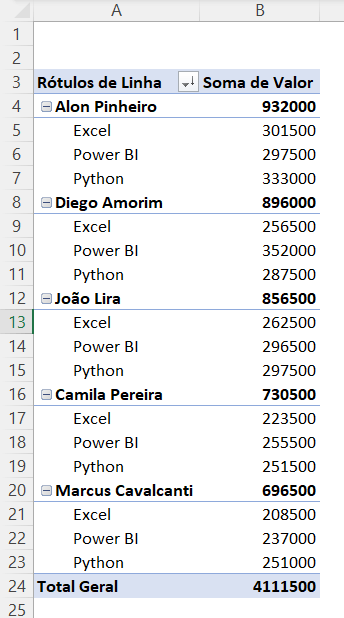
Dessa maneira fica claro o valor total que cada vendedor vendeu e como esse valor está distribuído entre os cursos.
Veja que o valor total continua classificado em ordem decrescente, mas o valor dos cursos está em ordem alfabética pelo nome do curso.
Se você quiser alterar isso você também consegue:
Clique sobre o nome de qualquer um dos cursos -> clique novamente na seta -> Mais Opções de Classificação e escolha a ordem que os cursos devem obedecer e a opção Soma de Valor, pronto, os produtos também vão respeitar a ordem de classificação escolhida por você.
Como retirar um item da tabela dinâmica?
Para retirar um item é muito simples, basta clicar sobre ele no campo e arrastá-lo para fora.
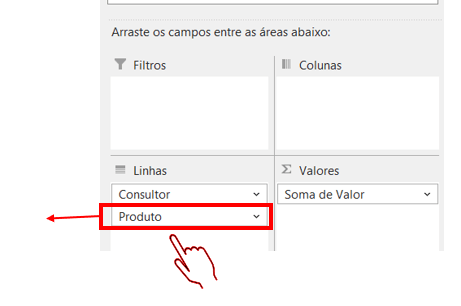
Vamos retirar a coluna Produto do Campo Linhas.
Agora vamos fazer um ranking com apenas os maiores valores, no exemplo anterior nós apenas ordenamos os consultores, deixando o que mais vendeu seguido dos que venderam menos, desta vez é diferente, vamos trazer apenas os que venderam mais, os demais não vão aparecer.
Para isso vamos clicar novamente na seta ao lado de Rótulo de Linha -> Filtros de Valores -> 10 Primeiros.
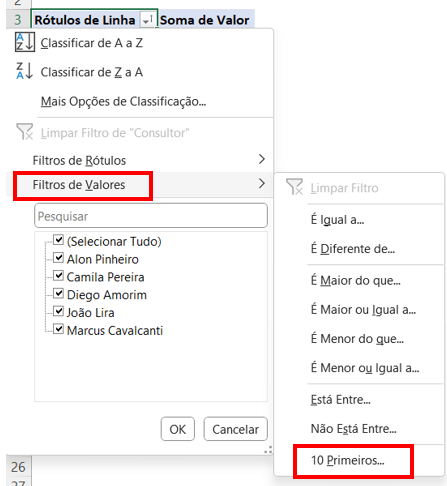
Feito isso vamos ter acesso a mais um campo onde vamos definir o filtro:
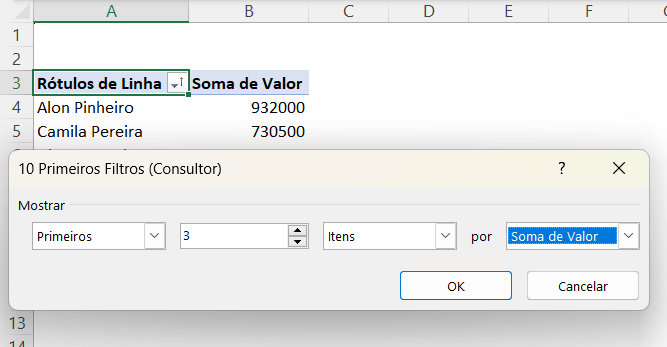
Neste caso vamos querer os 3 primeiros itens da coluna Soma de Valor.
Resultado

Temos os três vendedores que mais venderam! O interessante é que podemos fazer essa análise para qualquer coluna da tabela, podemos colocar no campo Linha a Data, por exemplo, e no campo Valores vamos manter a coluna Valor.
Neste caso temos diversas datas e cada uma com o valor de venda ao lado, vamos descobrir quais foram as 15 datas que venderam mais.
O procedimento é o mesmo, clicar na seta ao lado de Rótulo de Linha -> Filtros de Valores -> 10 Primeiros
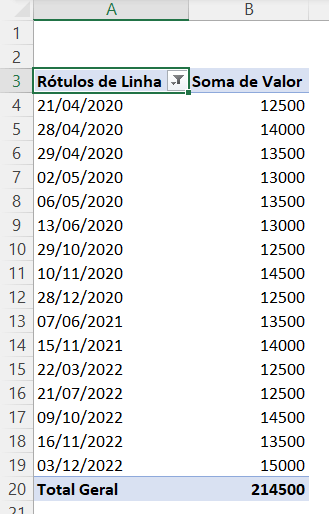
Você ainda pode colocar em ordem crescente ou decrescente, ou trocar e ao invés de colocar os 15 primeiros, pode escolher os últimos também:
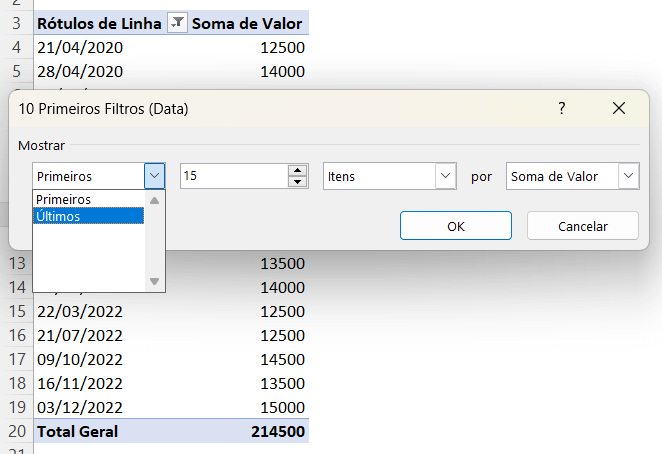
Outro ponto que você pode ter notado é que quando arrastamos a Data para o campo de Linhas, nas versões mais recentes do Excel aparecem as opções de Anos, Meses e Trimestre automaticamente no Campo, sendo necessários excluir algumas opções caso você realmente queira trabalhar apenas com datas.
Se esse não for o caso você pode trabalhar com todas essas opções, sua tabela vai dar opções de ir expandindo as seções, primeiro o resultado anual, depois semestral, mensal e por fim o dia.
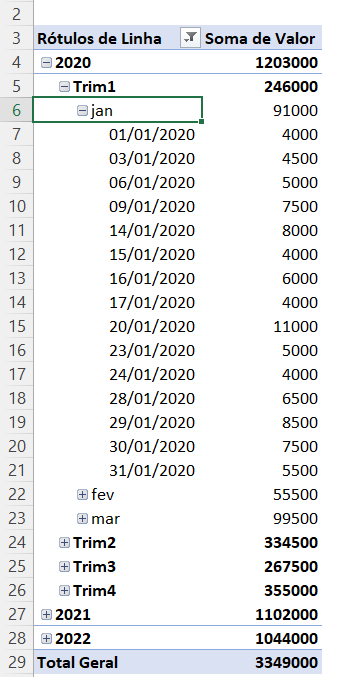
Se o seu Excel é de uma versão mais antiga, não se preocupe, você também pode fazer esse ajuste, clique com o botão direito do mouse sobre qualquer data e selecione a opção Agrupar:
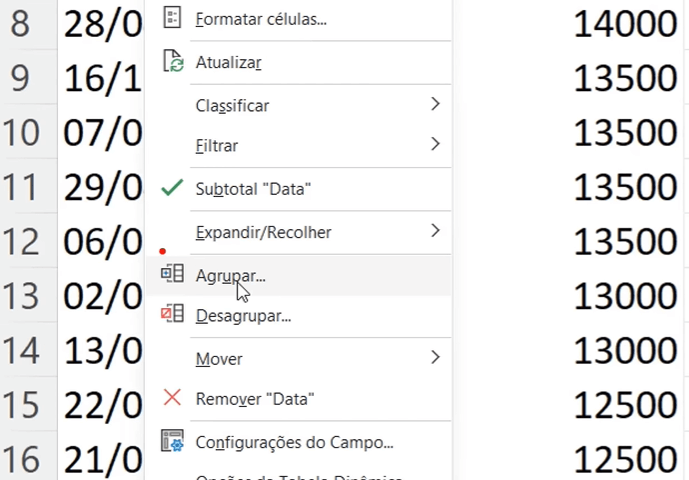
Você vai ter acesso a está guia abaixo, nelas as opções Meses, Trimestre e Anos não estarão selecionadas, selecione as três e clique em OK.
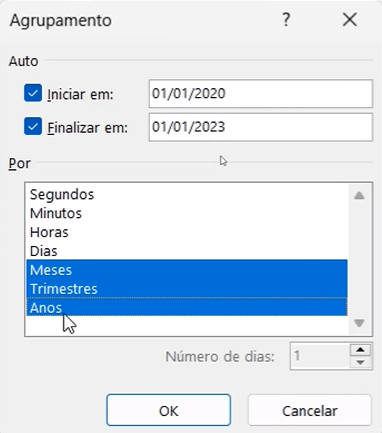
Para esta dica retire do campo linhas a coluna Data e coloque novamente a coluna de Consultor, vamos ter novamente a coluna com os consultores e ao lado os valores de vendas totais. A nossa pergunta é:
Quanto que cada vendedor vendeu por ano por mês e por trimestre?
Vamos chegar ao resultado de uma forma simples e interessante, clique sobre qualquer valor da tabela dinâmica e ao fazer isso vai surgir uma guia chamada Análise de Tabela Dinâmica.
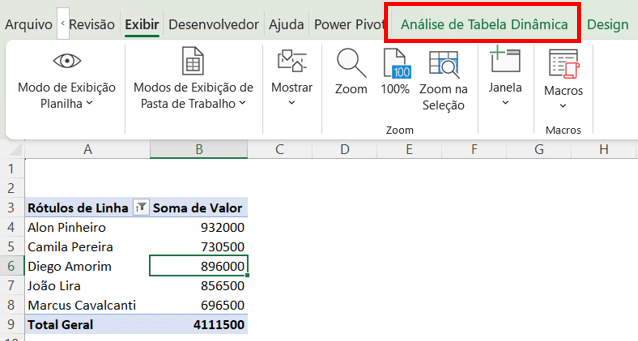
Feito isso clique na opção -> Inserir linha do tempo, Feito isso você terá acesso a uma caixinha, nela selecione a opção Data e dê OK:
Resultado
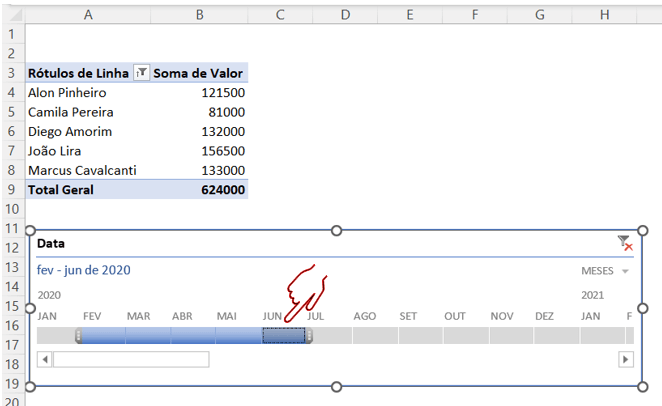
Vamos ter uma linha do tempo automática onde só temos que arrastar para selecionar o período que queremos visualizar na tabela!
Note que no canto direito da linha do tempo temos a opção de escolher se queremos filtrar por anos, trimestres, meses ou dias e também a opção de limpar todos os filtros com um clique!
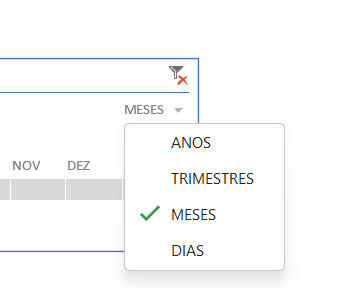
Para o próximo exemplo arraste para o campo de Filtro a coluna Produto, vamos ficar com Consultor e Produto no campo Filtro e Valor em Valores.
Uma das formas que mais denunciam uma tabela como tabela dinâmica é que os valores estão separados como um valor principal e dentro dele os subvalores, com a possibilidade de expandir a célula.
Para modificar este formato clique sobre qualquer célula da tabela dinâmica e vai aparecer a guia Design, clique nesta guia e na opção Layout do Relatório, em seguida clique em Mostrar em Formato de Tabela e em seguida refaça a operação selecionando Repetir Todos os Rótulos de Item.
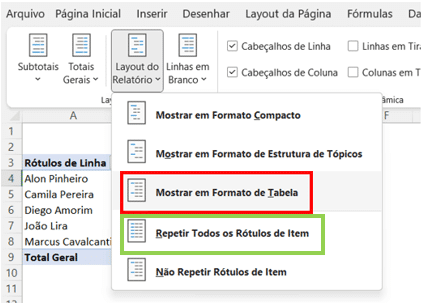
Agora aquela informação que estava uma dentro da outra passa a ser exibida uma ao lado da outra, dando outro aspecto a planilha.
Na mesma guia, vamos clicar em Subtotais e em seguida em Não Mostrar Subtotais
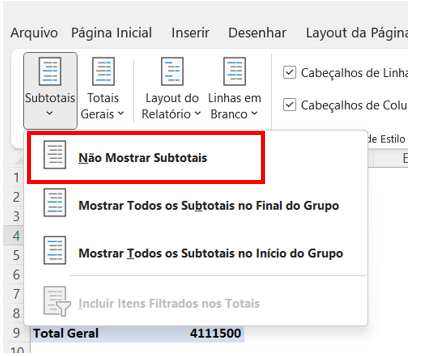
E em Totais Gerais vamos Desabilitar para Linhas e Colunas.
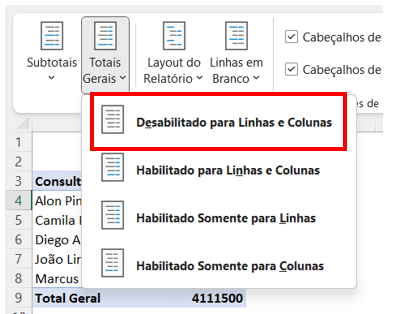
Observe que na mesma guia está selecionado Cabeçalho de Linhas e de Colunas, desmarque essas duas opções também.
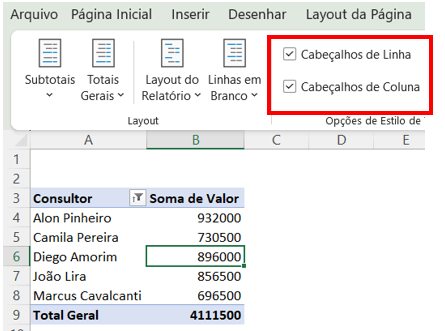
Agora precisamos apenas tirar os sinais de + e – da tabela. Na guia Análise de Tabela Dinâmica clique no botão Botões +/- que está selecionado para retirar a seleção.
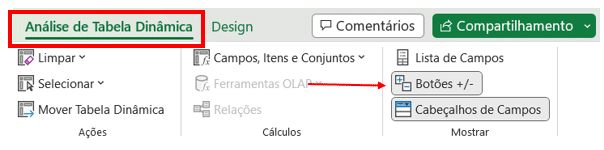
Sua planilha agora se parece com uma planilha comum do Excel, você consegue inclusive aplicar um dos modelos de planilha da guia design nela para ficar com um aspecto ainda mais comum:
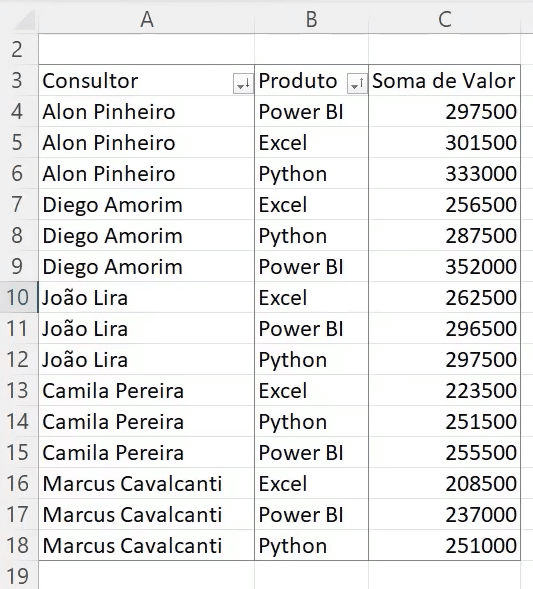
O resultado é uma planilha com alto poder para fazer análises rápidas! – 5 Melhores Dicas para Tabela Dinâmica
Vou deixar mais duas aulas importantes sobre este tema, se você quiser se aprofundar ainda mais no assunto, clique no link abaixo!
CONFIGURAÇÕES DO EXCEL PARA TABELA DINÂMICA
ANÁLISE RÁPIDA DA TABELA DINÂMICA – 5 MINUTOS NO EXCEL!
Nesta aula trouxe para você algumas dicas de como formatar e utilizar a planilha dinâmica. É muito comum que esse tipo de planilha seja utilizado, afinal com ela podemos fazer diversas análises importantes com poucos cliques.
Imagine uma situação em que você tem menos de 5 minutos para gerar um resultado de uma tabela gigante, neste momento conhecer e saber trabalhar com tabela dinâmica é essencial para se destacar! Pensando nisso fiz essa aula com dicas pouco usadas que podem te ajudar muito nesses momentos.
Eu espero que tenham gostado! Eu fico por aqui. Um abraço,

Essa é uma apostila básica de Excel para que você saia do zero de forma 100% gratuita!
Para acessar outras publicações de Excel Avançado, clique aqui!

Expert em conteúdos da Hashtag Treinamentos. Auxilia na criação de conteúdos de variados temas voltados para aqueles que acompanham nossos canais.